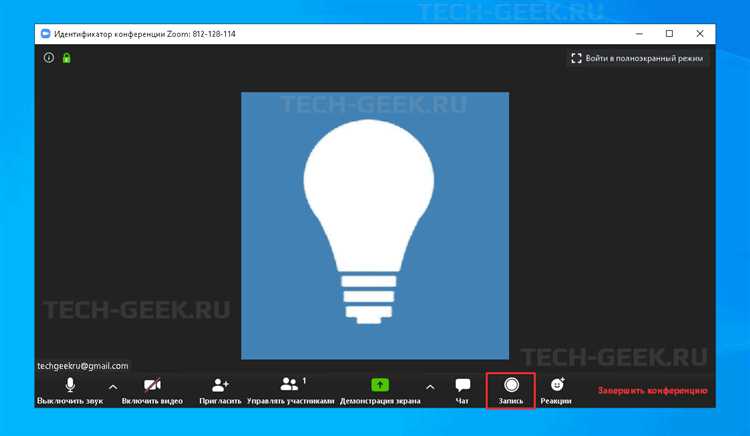
Записи встреч в Zoom могут сохраняться на двух платформах: локально на вашем компьютере и в облаке Zoom. Местоположение файлов зависит от настроек, выбранных при создании записи. Для большинства пользователей запись в облаке является предпочтительным вариантом, поскольку это обеспечивает доступ к материалам с любого устройства и возможность управления ими через интерфейс Zoom.
Облачные записи Zoom сохраняются на серверах компании и доступны через личный аккаунт в разделе «Мои записи». Чтобы найти записи, выполните следующие шаги: войдите в свою учетную запись на официальном сайте Zoom, перейдите в меню «Записи» и выберите нужную встречу. Здесь вы найдете как видео, так и аудио материалы, а также транскрипты, если они были активированы во время встречи.
Если вы выбрали сохранение записи локально, файлы будут размещены на вашем компьютере в папке, указанной в настройках Zoom. По умолчанию это папка «Документы» в подкатегории «Zoom». В случае, если запись не была найдена, можно проверить путь в настройках программы, открыв раздел «Запись» и посмотрев актуальный путь сохранения.
Кроме того, записи встреч в облаке могут быть доступны в течение 30 дней с момента их завершения. Если вам нужно сохранить файл на длительный срок, рекомендуется скачать его на локальный диск или загрузить в стороннее облачное хранилище для обеспечения доступа после истечения срока хранения на сервере Zoom.
Как Zoom сохраняет записи встреч в облаке
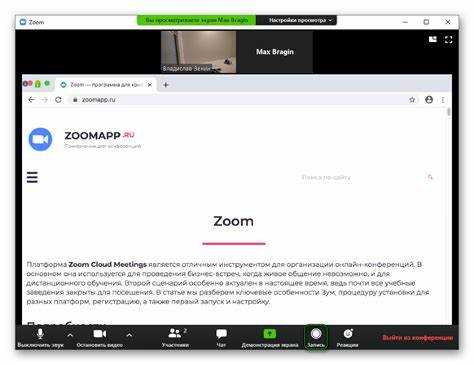
Zoom хранит записи встреч в облаке только в случае, если пользователи активируют соответствующую опцию. Это позволяет сохранять видео, аудио и чат-историю на удалённых серверах компании. По умолчанию записи сохраняются в облаке для пользователей с платными аккаунтами, включая планы Pro, Business и Education. Пользователи с бесплатными аккаунтами могут сохранять записи только локально.
После завершения встречи запись автоматически загружается в облако, если эта функция была включена. Записи доступны через Zoom Web Portal или мобильное приложение, а также могут быть отправлены на указанный email, если включены уведомления.
Каждая запись имеет уникальный идентификатор и доступна в разделе «Записи» на панели управления аккаунтом. Там можно настроить доступ к записи, делая её доступной для определённых пользователей или предоставляя ссылку для публичного просмотра. Записи могут быть защищены паролем, что добавляет уровень безопасности. Это особенно важно для организаций, работающих с конфиденциальной информацией.
Записи в облаке хранятся в течение 180 дней, после чего автоматически удаляются, если только не были сохранены пользователем. Чтобы сохранить записи дольше, рекомендуется скачать их на устройство или переместить в другой облачный сервис.
Zoom также позволяет устанавливать автоматическое удаление старых записей, что помогает контролировать объём используемого облачного хранилища. Если пространство на сервере заканчивается, старые записи могут быть удалены до того, как они достигнут лимита хранения.
Что влияет на место хранения записи в Zoom
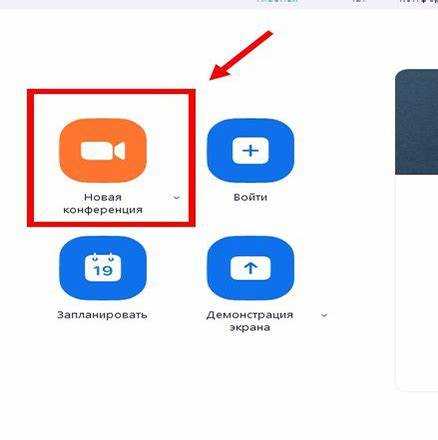
Место хранения записи в Zoom зависит от нескольких факторов. Главный из них – тип аккаунта пользователя. Если вы используете бесплатный план, записи будут сохраняться на облачном хранилище Zoom. Для платных подписок доступны дополнительные опции, такие как использование локального хранилища на компьютере.
Второй важный момент – настройки самой встречи. Если организатор встречи выбрал опцию записи в облако, файл будет загружен на серверы Zoom. Это позволяет получить доступ к записи с любого устройства и в любое время. Если запись производится на локальном устройстве, файл сохраняется в указанной папке компьютера.
Также стоит учитывать настройки аккаунта и администратора. Для пользователей корпоративных аккаунтов может быть настроен централизованный доступ к записям через корпоративные серверы. В этом случае записи будут храниться в рамках политики безопасности компании, а не на общих серверах Zoom.
Не последнюю роль играет продолжительность записи. Для краткосрочных встреч запись сохраняется быстрее, но для более длинных сессий может потребоваться дополнительное время для обработки и загрузки в облако.
Обратите внимание на ограничение объема хранилища. В случае исчерпания лимита облачного пространства, записи могут быть удалены или перенесены на другое место. В этом случае Zoom уведомляет пользователя о необходимости освободить место или выбрать альтернативные способы хранения данных.
Как проверить настройки хранения записей в Zoom
Для того чтобы убедиться, что записи встреч в Zoom хранятся в соответствии с вашими предпочтениями, нужно проверить настройки хранения. Вот пошаговая инструкция:
- Откройте Zoom и войдите в свою учетную запись.
- Перейдите в раздел «Настройки» в меню профиля.
- В левой части экрана выберите вкладку «Запись».
- Просмотрите параметры, относящиеся к хранению записей:
- Локальные записи – файлы сохраняются на вашем устройстве. Это можно изменить, выбрав папку для сохранения записей.
- Облачные записи – файлы сохраняются на облаке Zoom, если ваша учетная запись поддерживает облачное хранилище.
- Для облачных записей можно настроить автоматическое удаление через определенный срок. Проверьте, что этот параметр настроен в разделе «Облачные записи».
- Если вы хотите изменить место хранения для локальных записей, нажмите на «Изменить» рядом с параметром «Местоположение записи» и укажите нужную папку.
- Обратите внимание на опцию «Автоматическая запись», которая позволяет включать запись встреч по умолчанию. Эта настройка также влияет на то, где и как будут храниться ваши файлы.
Регулярно проверяйте эти настройки, чтобы быть уверенным в правильности хранения данных и их доступности в нужный момент.
Как найти записи встреч в облаке Zoom
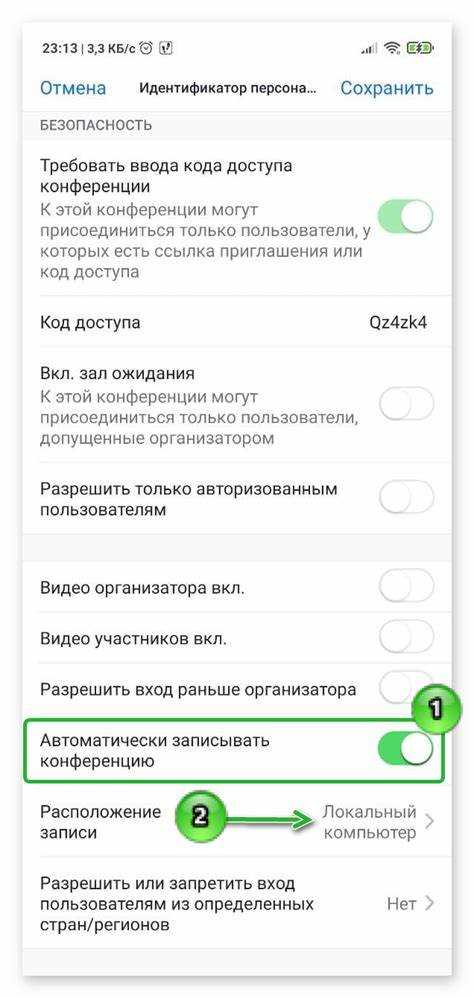
Записи встреч в облаке Zoom сохраняются в личном облачном хранилище пользователя. Чтобы найти записи, выполните следующие шаги:
1. Войдите в свой аккаунт Zoom через браузер на сайте zoom.us.
2. На главной странице, в меню слева, выберите пункт «Записи» (или «Recordings» на английском). Здесь будут отображаться все доступные записи, сделанные через облачное хранилище.
3. Для упорядочивания записей используйте фильтры по дате или названию встречи. Записи могут быть сгенерированы автоматически после каждой встречи, если была включена опция записи в облаке.
4. Нажмите на нужную запись, чтобы открыть список файлов. Здесь будут доступны видеофайл, аудиофайл и, если включено, файл субтитров. Вы можете скачать или поделиться ссылкой на запись.
5. Если вы не видите нужной записи, убедитесь, что она не была удалена (по умолчанию записи сохраняются в облаке 30 дней) или проверьте настройки своей учетной записи на наличие ограничений по времени хранения.
6. Также в Zoom есть возможность настроить автоматическое удаление старых записей, поэтому важно регулярно проверять доступность нужных файлов в облаке, особенно если срок хранения уже близок к завершению.
Как скачать записи встреч из облака Zoom
Записи встреч, хранящиеся в облаке Zoom, можно скачать через веб-платформу Zoom, а также через мобильное приложение. Для этого нужно выполнить несколько простых шагов.
1. Войдите в свой аккаунт на сайте Zoom с помощью логина и пароля.
2. Перейдите в раздел «Мои записи» в меню слева. Здесь отображаются все записи, доступные для скачивания.
3. Выберите нужную встречу. На странице записи будут доступны различные файлы, включая видео, аудио и чат. Нажмите на кнопку «Загрузить» рядом с нужным файлом.
4. После нажатия на «Загрузить» начнется процесс скачивания. В зависимости от размера файла и скорости интернета, это может занять от нескольких секунд до нескольких минут.
Важно: Если запись защищена паролем, перед скачиванием вам нужно будет ввести пароль, который был установлен при создании записи.
Кроме того, если вам нужно скачать все файлы сразу, Zoom предлагает опцию скачивания архива с записью, которая включает все форматы файлов в одном пакете.
Мобильное приложение Zoom: В мобильной версии приложения скачать записи можно аналогично через раздел «Записи». Для этого откройте нужную встречу и выберите файл для скачивания. Но имейте в виду, что некоторые функции могут быть ограничены в мобильной версии.
Как получить доступ к локальным записям Zoom
Локальные записи Zoom сохраняются на компьютере после завершения встречи, если такая опция была выбрана в настройках. Чтобы получить к ним доступ, следуйте этим шагам:
- Откройте приложение Zoom. Запустите программу на компьютере, где была сделана запись.
- Перейдите в папку с записями. По умолчанию, Zoom сохраняет записи в следующем каталоге:
- Windows:
C:\Users\<имя_пользователя>\Documents\Zoom - macOS:
/Users/<имя_пользователя>/Documents/Zoom
Вы можете изменить этот путь в настройках Zoom.
- Windows:
- Найдите нужную запись. Каждая запись сохраняется в отдельной папке с названием, которое включает дату и время проведения встречи. Файлы будут иметь расширение .mp4 для видео и .m4a для аудио.
- Проверьте состояние записи. Записи могут быть либо завершены, либо ещё в процессе конвертации. Если запись не полностью конвертирована, её нельзя будет воспроизвести до завершения процесса.
Если вы изменили стандартный путь сохранения записей, настройку можно найти в Zoom:
- Откройте Zoom и перейдите в Настройки (иконка шестерёнки в правом верхнем углу).
- Выберите раздел Запись и посмотрите путь в строке Место сохранения локальных записей.
Кроме того, вы можете настроить автоматическое сохранение записей в определённую папку или на внешний диск. Это полезно для оптимизации пространства на главном диске.
Как изменить местоположение хранения записей Zoom
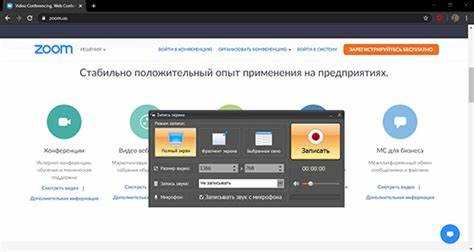
Zoom позволяет изменять местоположение хранения записей, чтобы они сохранялись на другом диске или в облаке. В зависимости от настроек учетной записи и типа подписки, существуют два основных варианта: локальное сохранение на устройстве и использование облачного хранилища Zoom.
Для изменения пути сохранения локальных записей выполните следующие шаги:
1. Откройте Zoom и перейдите в «Настройки» (кликните по иконке шестерёнки в правом верхнем углу).
2. Перейдите в раздел «Записи».
3. В разделе «Локальные записи» выберите кнопку «Изменить».
4. Укажите новый путь для сохранения файлов. Выберите папку на другом диске или в другом каталоге для удобства.
Если вы хотите изменить настройки облачного хранилища, это можно сделать через панель администратора:
1. Войдите в Zoom на веб-платформе и перейдите в раздел «Настройки» вашей учетной записи.
2. Откройте вкладку «Записи» и активируйте опцию использования облачного хранилища для записи встреч.
3. Выберите «Использовать облачное хранилище» и настройте параметры (например, срок хранения и доступ к записям).
Облачное хранилище доступно только для пользователей с платными подписками. Это может быть удобным вариантом для команды или компании, так как все записи можно централизованно хранить и делиться ими через ссылку.
При использовании облачного хранилища убедитесь, что ваша подписка предоставляет достаточный объём места для хранения. В противном случае, записи могут быть автоматически удалены по истечении срока хранения или при превышении лимита объёма.
Что делать, если записи встреч не отображаются в Zoom
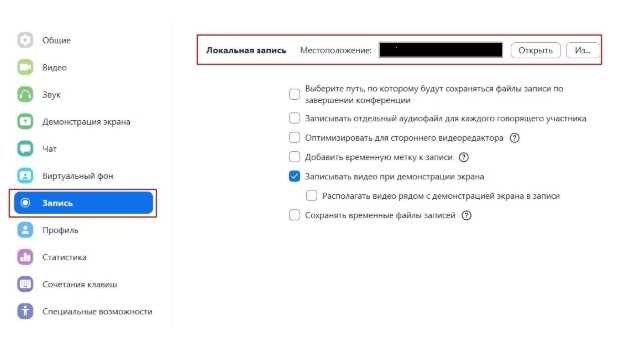
Если записи встреч не отображаются в Zoom, первым шагом проверьте настройки сохранения записей. Откройте настройки вашего аккаунта и перейдите в раздел «Записи». Убедитесь, что выбран правильный формат хранения (локально на устройстве или в облаке) и что функция записи активирована для всех участников.
Если записи должны храниться в облаке, убедитесь, что ваша учетная запись имеет достаточно места для хранения. У Zoom есть ограничение по объему облачного хранилища в зависимости от типа аккаунта. Для бесплатных пользователей доступно только 1 ГБ. Для увеличения хранилища необходимо перейти на платный план.
Если записи все равно не отображаются, проверьте, был ли процесс записи завершен корректно. Иногда, если встреча завершается некорректно или возникают проблемы с интернет-соединением, запись может не сохраниться. Попробуйте выйти и войти снова в аккаунт Zoom, это может помочь синхронизировать информацию.
Для локальных записей зайдите в папку, указанную в настройках Zoom. Обычно это папка «Документы» на вашем компьютере, но путь можно изменить. Если записи не отображаются, проверьте наличие файлов в этой папке и наличие доступа к ней.
Если записи все же не отображаются после проверки настроек и локальных файлов, обратитесь в поддержку Zoom. Важно указать точное время, когда встреча была проведена, и любые сообщения об ошибках, которые могли возникнуть в процессе записи.
Вопрос-ответ:
Где Zoom хранит записи встреч?
Записи встреч в Zoom могут храниться на облачном хранилище Zoom, если пользователь выбрал эту опцию, либо на его устройстве, если он выбрал локальное сохранение. В облаке записи сохраняются автоматически, и их можно найти в личном кабинете Zoom, в разделе «Записи». Локальные записи сохраняются в папке, указанной в настройках программы.
Как найти записи встреч в Zoom, если они сохранены на облаке?
Чтобы найти записи, хранящиеся в облаке Zoom, нужно войти в личный кабинет Zoom на сайте. Далее в меню слева выберите раздел «Записи». В этом разделе будут отображаться все сохраненные записи встреч. Вы можете сортировать их по дате, названию или фильтровать по другим параметрам.
Какие форматы поддерживаются для записи встреч в Zoom?
Zoom поддерживает несколько форматов для записи встреч: MP4 для видео, M4A для аудио, а также текстовые файлы с субтитрами, если они были включены при записи. Формат MP4 является наиболее популярным и позволяет просматривать как видео, так и аудио одновременно. Вы также можете выбрать, какие части встречи будут записаны: только видео, только аудио или оба эти компонента вместе.
Как найти записи встреч, если они были сохранены на моем компьютере?
Если вы выбрали локальное сохранение записи в Zoom, то файлы обычно сохраняются в папке по умолчанию на вашем компьютере, которая зависит от операционной системы. Для Windows это обычно папка «Документы», а для macOS — «Документы/Zoom». Если вы изменили место сохранения, записи могут быть в другом указанном вами каталоге. Чтобы найти записи, просто откройте эту папку.
Почему я не могу найти записи встреч в Zoom?
Если вы не можете найти записи, есть несколько возможных причин. Во-первых, убедитесь, что запись была действительно сделана, а не отменена. Во-вторых, если вы используете облачное хранилище, возможно, произошла ошибка при синхронизации, и запись не была загружена в ваш аккаунт. Если записи локальные, проверьте правильность пути к папке или настройки Zoom, где указывается, куда сохраняются файлы. Также убедитесь, что не было изменений в настройках аккаунта, которые могли бы повлиять на доступ к записям.






